7 Chrome-laajennusta, jotka tekevät Gmailista tuottavampaa

Voit löytää useita laajennuksia Gmailille, jotta sähköpostinhallintasi olisi tuottavampaa. Tässä ovat parhaat Gmail Chrome -laajennukset.
Zoom-kokouksessa on yleensä hyödyllistä tietää kaikkien ihmisten nimet ja tunnistaa ne, joiden kanssa puhut. Näin tapahtuu perhepuheluissa ja todennäköisesti työryhmätapaamisissa, mutta on monia tilanteita, joissa et välttämättä tunne kaikkia puhelun osallistujia.
Jos esimerkiksi olet uusi tiimin jäsen, et ehkä tiedä vielä kaikkien kollegojesi nimiä tai tunnista niitä. Jos olet kokouksessa ulkoisen asiakkaan kanssa, et välttämättä tunnista kaikkia. Jos olet työhaastattelussa, et todennäköisesti tunne sinua haastattelevaa henkilöä tai ihmisiä.
Kaikissa näissä skenaarioissa ja monissa muissa samankaltaisissa skenaarioissa kaikkien nimien näkeminen voi olla todella hyödyllistä, jotta voidaan puhua ihmisille oikein. Onneksi kaikille, jotka haluavat nähdä nämä tiedot, Zoom tarjoaa mahdollisuuden näyttää jokaisen osallistujan käyttäjänimen vastaavan videosyötteen kulmassa.
Tämä ominaisuus on yleensä oletusarvoisesti käytössä, mutta jos haluat varmistaa, että se on käytössä ennen puhelua, tai jos haluat ottaa sen uudelleen käyttöön, jos olet huomannut, että ominaisuus on poistettu käytöstä, sinun on siirryttävä Zoomin asetuksiin. Napsauta oikeassa yläkulmassa olevaa käyttäjäkuvaketta ja napsauta sitten "Asetukset".
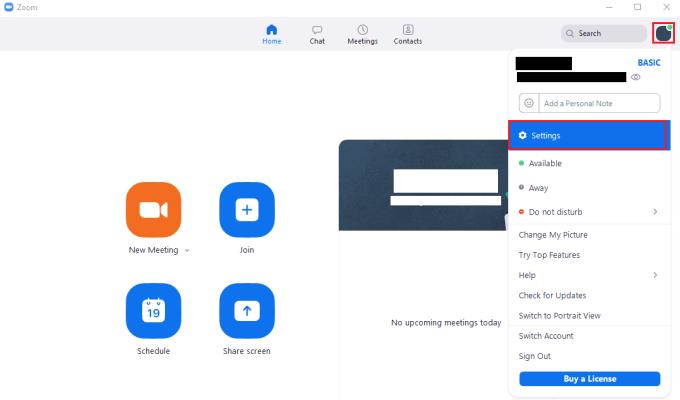
Pääset Zoomin asetuksiin napsauttamalla käyttäjäkuvakettasi ja sitten avattavasta valikosta kohtaa "Asetukset".
Kun olet asetuksissa, vaihda "Video"-välilehteen, vieritä sitten alas ja valitse "Näytä osallistujien nimet aina heidän videossaan" -valintaruutu. Kaikki tähän asetukseen tehdyt muutokset otetaan käyttöön välittömästi, joten sinun ei tarvitse poistua meneillään olevasta puhelusta ja liittyä uudelleen, jotta ne tulevat voimaan.
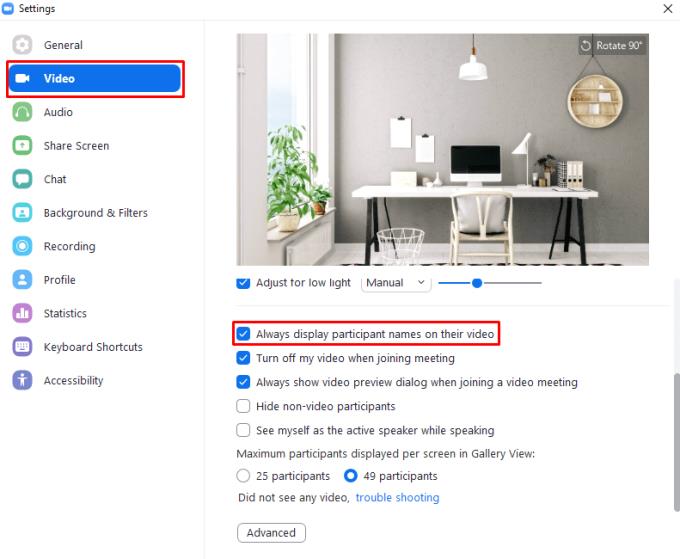
Jos haluat näyttää jokaisen käyttäjän käyttäjänimen videon kulmassa, ota käyttöön "Näytä osallistujien nimet aina heidän videossaan" "Video"-asetuksista.
Voit löytää useita laajennuksia Gmailille, jotta sähköpostinhallintasi olisi tuottavampaa. Tässä ovat parhaat Gmail Chrome -laajennukset.
Aseta Chrome tyhjentämään evästeet poistuttaessa parantaaksesi tietoturvaa poistamalla evästeet heti, kun suljet kaikki selainikkunat. Tässä on kuinka se tehdään.
Oikean maksukortin etsiminen taskustasi tai lompakostasi voi olla todellinen vaiva. Viime vuosina useat yritykset ovat kehittäneet ja lanseeranneet lähimaksuratkaisuja.
Muuta minkä tahansa videon nopeutta Android-laitteellasi ilmaisella hyödyllisellä sovelluksella. Lisää sekä hidastustoiminto että nopeasti eteenpäin -efekti samaan videoon.
Aseta ajastimia Android-sovelluksiin ja pidä käytön hallinta erityisesti silloin, kun sinulla on tärkeitä töitä tehtävänä.
Facebook-kaverisi voivat nähdä kaikki kommentit, joita kirjoitat julkisille julkaisuilla. Facebookin kommentit eivät sisällä yksittäisiä yksityisyysasetuksia.
Kun kuulet sanan evästeet, saatat ajatella suklaahippuevästeitä. Mutta on myös evästeitä, joita löydät selaimista, jotka auttavat sinua saamaan sujuvan selailukokemuksen. Tässä artikkelissa kerrotaan, kuinka voit konfiguroida evästeasetuksia Opera-selaimessa Androidille.
Tyhjennä sovelluksen lataushistoria Google Playssa saadaksesi uuden alun. Tässä ovat aloittelijaystävälliset vaiheet, joita seurata.
Jos USB-äänet ilmenevät ilman syytä, on olemassa muutamia menetelmiä, joilla voit päästä eroon tästä kummallisesta laitteiden katkaisuääneistä.
Katso, mitä vaiheita sinun tulee seurata poistaaksesi Google Assistant käytöstä nopeasti rauhoittuaksesi. Tunne itsesi vähemmän vakoilluksi ja poista Google Assistant käytöstä.







